B4以上の用紙サイズに変更したい(用紙トレイ1~4)
コンテンツID(5807)
概要
用紙トレイ1~4にセットしている用紙をB4以上の用紙に変更する場合、用紙後端ガイドを、変更する用紙サイズに合わせます。
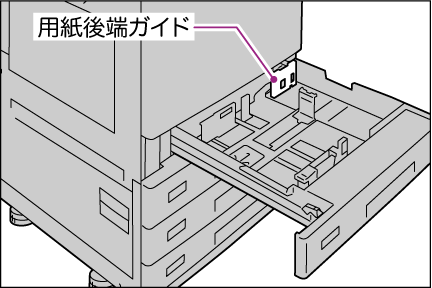
手順
-
用紙トレイを、手前に止まるところまで引き出します。
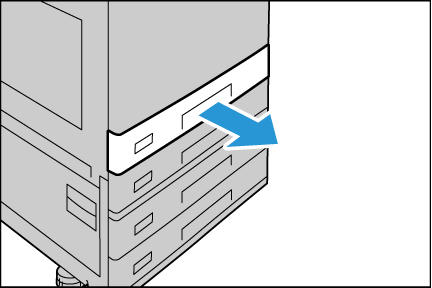
注記本機がジョブを処理しているあいだは、ジョブで使用している用紙トレイを引き出さないでください。
紙詰まりを防ぐため、紙質やサイズが違う用紙を重ねてセットしないでください。
紙詰まりや用紙セットの間違いをしないために、用紙がなくるまで包装紙から用紙を取り出さないでください。
節電状態のときに用紙を補給する場合は、電源/節電ボタンを押して節電状態を解除し、ホーム画面の[機械確認(メーター確認)]を押してから用紙を補給してください。
用紙の劣化を防ぐため、用紙トレイに残っている用紙の上に用紙を補給しないでください。残っている用紙は、取り除いたあと、新しくセットした用紙の上に重ねてください。
用紙がセットされている場合は、用紙を取り出します。
-
2カ所の用紙ガイドレバーをつまみながら、ガイドをそれぞれ用紙サイズに合った位置まで移動します。
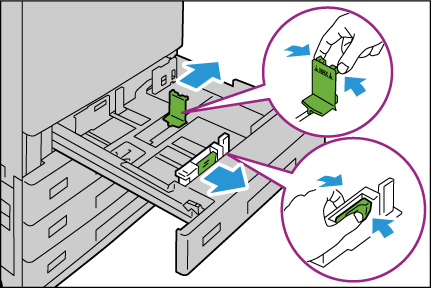
-
用紙後端ガイドをつまんで引き上げ、用紙トレイから外します。
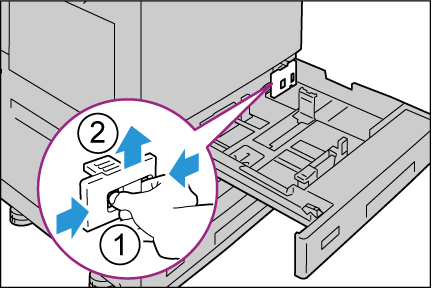
-
希望の用紙サイズと同じ穴を、用紙トレイの突起に差し込みます。
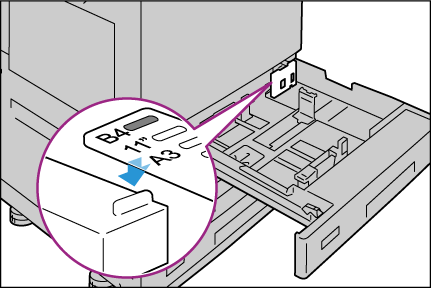
-
コピー、またはプリントする面を上にして、用紙の先端を左側にそろえてセットします。
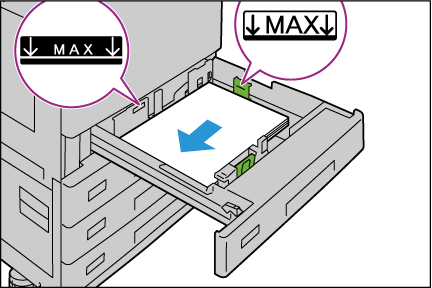
注記用紙上限線([MAX]の位置)を超える量の用紙をセットしないでください。紙詰まりや故障の原因になります。
-
奥に突き当たるところまで、用紙トレイをゆっくりと押し込みます。
注記用紙トレイを押し込むときは、ゆっくりと押し込んでください。トレイを勢いよく押し込むと、故障の原因になります。
-
用紙の種類を変更した場合は、用紙トレイに用紙種類を設定します。
本ページをスマートフォンなどで表示する場合はQRコードをご利用ください。